Revisão Moovly
4 de 5
Não é bom como editor de vídeo profissional, mas ótimo para pequenos projetos preço
4 de 5
Versão gratuita é ótima para amadores. O nível pago é justo para uso comercial fácil de usar
5 em 5
Fácil de começar com menus simples e recursos de fácil acesso Apoio, suporte
4 de 5
Recursos básicos de perguntas frequentes e vídeo, contato limitado com "pessoa real"
Resumo Rápido
Moovly é uma plataforma online para criar e editar vídeos. Oferece ferramentas de edição, gráficos e sons gratuitos para usar em seus vídeos, recursos de compartilhamento colaborativo e, claro, você não precisa baixar nada. A plataforma parece ser voltada para usuários corporativos para criar vídeos de marketing, Facebook ou uso interno. Moovly também serviria bem a estudantes e educadores devido à sua riqueza de recursos.
O que eu gosto
- Interface simples com baixa curva de aprendizado
- Vasta biblioteca de gráficos e imagens / vídeos
- Funciona no seu navegador sem problemas
- Muito poucos, modelos muito curtos
- Uma biblioteca limitada de sons gratuitos
- Os recursos premium não são mostrados para usuários gratuitos
Moovly
Classificação geral: 4, 3 de 5 Avaliação gratuita na Web (US $ 24, 92 / mês) Visitar o sitenavegação rápida
// Por que confiar em mim?
// Moovly: O que há nele? (Características e benefícios)
// Motivos por trás das minhas classificações e revisão
// Alternativas Moovly
// Conclusão
Por que confiar em mim?
A Internet é notória por ser um grande recurso de conhecimento e um oceano de "fatos" falsos. Faz sentido examinar qualquer revisão antes de você entender o que ela diz ao coração. Então, por que confiar em mim?
Meu nome é Nicole Pav e revi muitos programas diferentes para o SoftwareHow. Assim como você, sou um consumidor que gosta de conhecer os prós e os contras de um item antes de comprá-lo e valorizo uma aparência imparcial dentro da caixa. Eu sempre tento cada programa sozinho e todo o conteúdo da revisão vem de minhas próprias experiências e testes com o programa. Do login à exportação final, eu pessoalmente olho para todos os aspectos do programa e dedico tempo para aprender como ele realmente funciona.
Se você precisar de mais provas de que eu realmente usei o Moovly, verifique este e-mail de confirmação da conta que recebi, bem como os tíquetes de suporte e outros conteúdos da revisão.

Moovly: O que há nele? (Características e benefícios)
Painel e interface
Ao abrir o Moovly pela primeira vez, você verá uma tela simples para seus projetos. Há um botão "criar projeto" rosa e uma barra de menus com as guias 'Meus projetos', 'Compartilhado comigo', 'Minha galeria', 'Arquivado' e 'Modelos'.
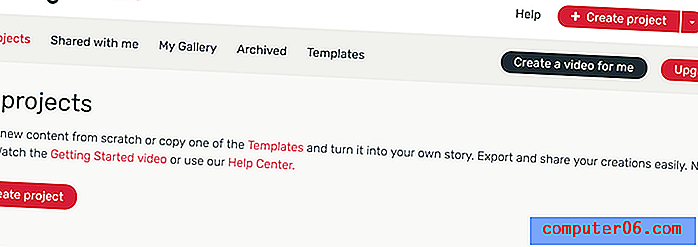
Quando você cria um projeto, uma nova janela é aberta com o editor de vídeo do Moovly. Este editor possui várias seções principais: barra de ferramentas, biblioteca, propriedades, tela e linha do tempo. Você pode vê-los rotulados na imagem abaixo.

Na primeira vez que você abrir o Moovly, você receberá um vídeo de introdução sobre como usar o programa, que pode ser visto aqui:
https://www.youtube.com/watch?v=fAHbbK1arZsO vídeo não pode ser carregado porque o JavaScript está desativado: Introdução ao Moovly (https://www.youtube.com/watch?v=fAHbbK1arZs)No geral, o layout é bastante simples, o que o torna ótimo para usuários de todos os níveis. Não há menus ocultos ou recursos difíceis de descobrir, tornando o Moovly simples e descomplicado.
Você também não precisa começar com uma tela em branco, como mostramos aqui - o Moovly oferece um pequeno conjunto de modelos para você começar.
Modelos
A biblioteca de modelos do Moovly é muito pequena e não parece maior para os usuários pagos. Existem cerca de 36 modelos oferecidos, e a maioria costuma ser bastante breve - alguns até 17 segundos.
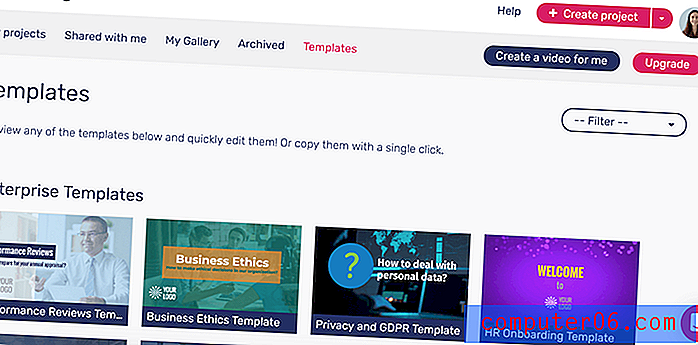
Se você clicar em qualquer modelo, poderá reproduzir uma visualização do clipe. Você também pode editá-lo imediatamente com a pequena barra lateral que aparece. Esse recurso permite alterar qualquer texto / link no modelo, mas não sua mídia. O recurso pode ser útil para ver até que ponto o seu conteúdo se ajustará ao modelo, mas é altamente improvável que você consiga criar um vídeo com o qual você está satisfeito com esse método.
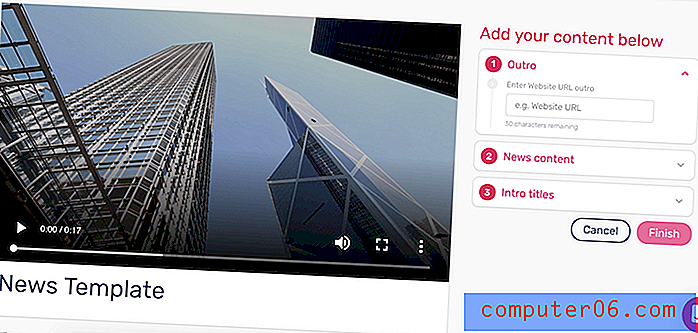
Para alterar a mídia, é necessário abrir o editor completo.
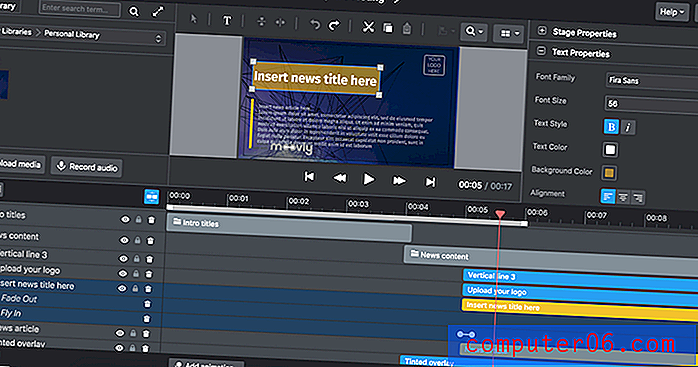
Ao fazer isso, você verá o modelo na tela, todos os ativos na linha do tempo e as propriedades apropriadas. Para editar um ativo, clique duas vezes nele na tela. Isso também será destacado na linha do tempo, o que facilita o ajuste de tempo e efeitos.
Embora os modelos em si sejam bastante fáceis de manipular, adicionar algo que se afaste muito da estrutura fornecida, incluindo novas cenas, provavelmente será tedioso para você.
Uma coisa que eu particularmente não gostei foi o número de modelos que a Moovly oferece, especialmente em comparação com seus concorrentes. Alguns pareciam particularmente inúteis - por exemplo, um é chamado de "assédio sexual no local de trabalho". É difícil imaginar uma empresa respeitável usando um vídeo de estoque de 90 segundos para um assunto tão sério. Embora exista uma pequena seção de modelos intitulada "Empresa", a maioria dos modelos é mais adequada para uma página comercial do Facebook, deixando muito pouco para usuários casuais. Além disso, a maioria dos modelos tem cerca de 20 segundos. Na minha opinião, os modelos são melhores para obter idéias e entender o programa. Depois disso, convém ignorá-los e criar seus próprios vídeos.
Ativos
O Moovly oferece uma biblioteca de recursos gratuitos de bom tamanho que você pode usar em seus vídeos sem nenhum custo. Este painel está no lado esquerdo e, por padrão, é exibido como "Gráficos> Ilustrações". No entanto, existem várias categorias pelas quais você pode procurar a imagem perfeita.
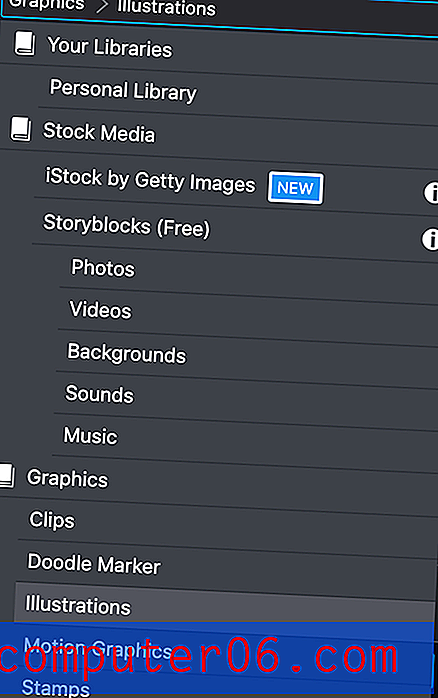
Curiosamente, o Moovly não mostra seus ativos premium para usuários gratuitos, por isso é impossível saber o que significa "Acesso a mais de 170 milhões de vídeos, sons e imagens premium". No entanto, a biblioteca gratuita parece abundante e suas imagens / vídeos são de boa qualidade. Isso foi refrescante, especialmente porque programas semelhantes oferecem grandes quantidades de ativos, mas têm muito poucos que as pessoas realmente usarão.
Como você pode ver aqui, a guia "Storyblocks" oferece muitos clipes, vídeos e planos de fundo de alta qualidade.
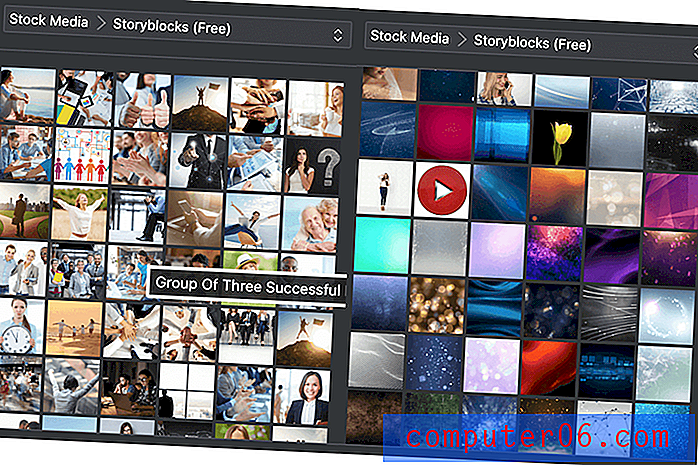
A seleção de clipart é muito boa e suporta a alteração da cor do clipart. Como demonstrei aqui, o logotipo original do Android no painel de ativos é cinza. No entanto, depois de soltá-lo na tela, você pode usar a guia “Propriedades do objeto” no lado direito para editar a cor para qualquer coisa que você escolher. Isso parece se aplicar a todo o clipart.

Se você estiver disposto a pagar por seus ativos, o Moovly se integra à Getty Images. Você pode acessar isso escolhendo Gráficos > iStock by Getty Images . Ao fazê-lo, você verá um breve pop-up explicando a integração.
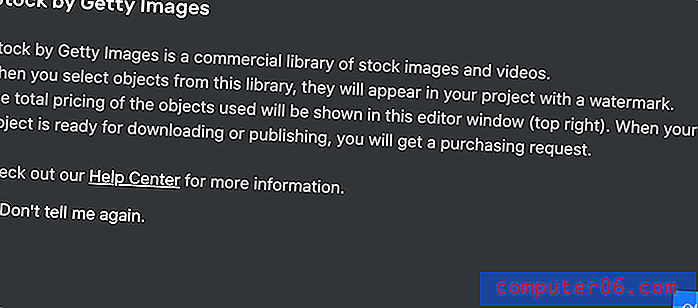
As imagens devem ser adquiridas individualmente e os preços podem variar. Eles terão marcas d'água até você comprar uma cópia para uso em seu vídeo.
A única desvantagem da biblioteca Moovly é que ela parece ter uma seleção limitada de músicas e sons. No nível gratuito, existem cerca de 50 músicas e 50 efeitos sonoros disponíveis. No entanto, muitos destes são muito semelhantes; não há muita variedade ou seleção. Por exemplo, tenho certeza de que "White Noise Inside Jet", "White Noise", "Static White Noise", "Rising White Noise" e "Pink Noise" têm seu lugar, mas isso não vai ajudar alguém que precisa de algo um pouco mais distinto, como uma buzina de carro ou uma porta que se abre / fecha.
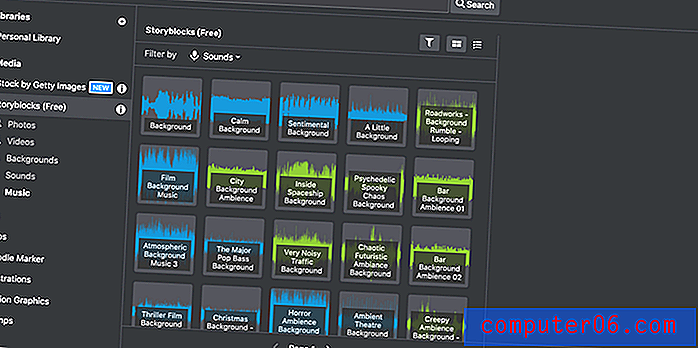
Felizmente, o software suporta o upload de sua própria mídia, para que um problema como esse possa ser facilmente superado. Basta clicar em "Upload Media", e o arquivo será exibido em Suas bibliotecas> Bibliotecas pessoais .
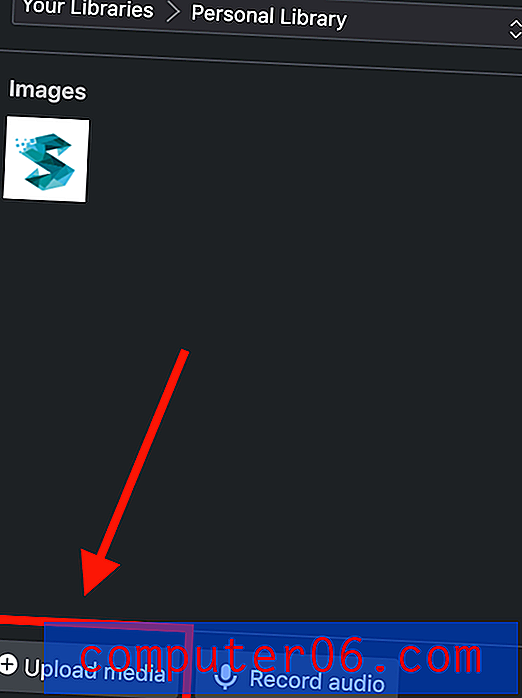
O Moovly suporta o upload de arquivos de programas de armazenamento em nuvem como o Google Drive e o Dropbox, não apenas o seu computador, o que é extremamente conveniente. Consegui fazer upload de JPEGs, PNGs e GIFs. No entanto, os GIFs não foram animados e exibidos como imagens estáticas.
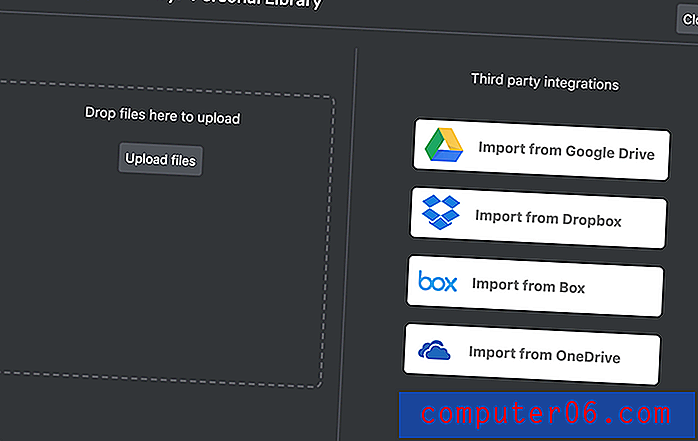
No geral, se você está procurando um clipe gráfico ou de ações, o Moovly tem uma ótima seleção no nível gratuito (e presumivelmente no nível profissional), mas você deseja encontrar seus próprios sons.
Painel Propriedades
Na guia Propriedades e acima da tela, há uma variedade de ferramentas para editar seu vídeo. Sempre disponíveis estão as "propriedades do palco", que permitem alterar o plano de fundo, a proporção e o modo padrão (apresentação ou vídeo). Os usuários gratuitos terão acesso apenas às proporções 1: 1, 16: 9 e 4: 3, mas existem vários formatos móveis disponíveis.
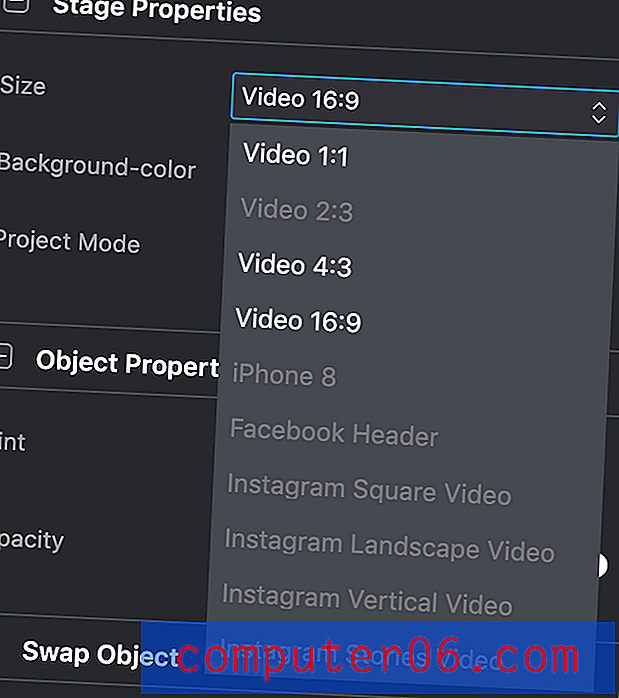
Abaixo disso, está a guia Propriedades do objeto, que será exibida sempre que você selecionar um ativo. Todo objeto terá um controle deslizante de "opacidade". Os gráficos da biblioteca de materiais também terão uma opção de "tonalidade", que permite recolori-los. Por fim, os videoclipes também incluem um recurso de volume para que você possa ajustá-los em relação ao vídeo geral.
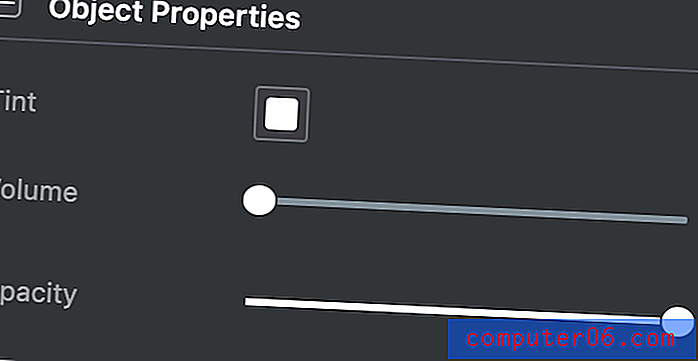
Os recursos de texto têm um painel especial chamado "Propriedades do texto" que permite alterar o tamanho, fonte, formatação e etc. O controle deslizante de opacidade para o texto ainda está listado em Propriedades do objeto.
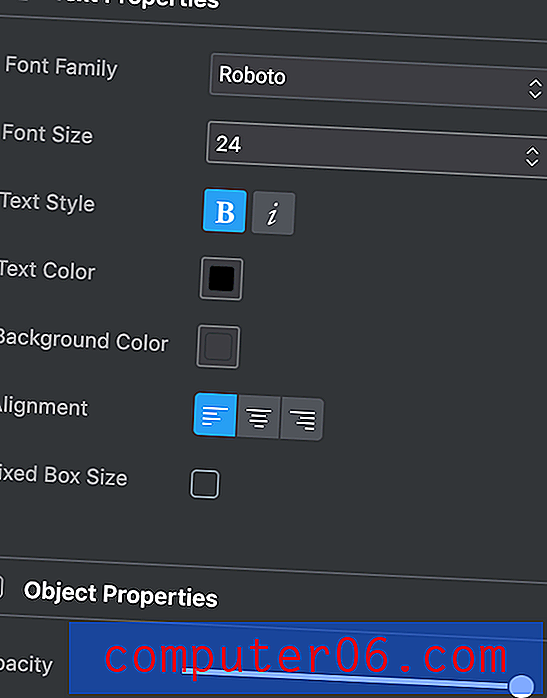
A maioria dos objetos também possui a opção "Trocar objeto". Para usar isso, basta selecionar o objeto original e arrastar um novo item do painel de ativos para a caixa “swap”.
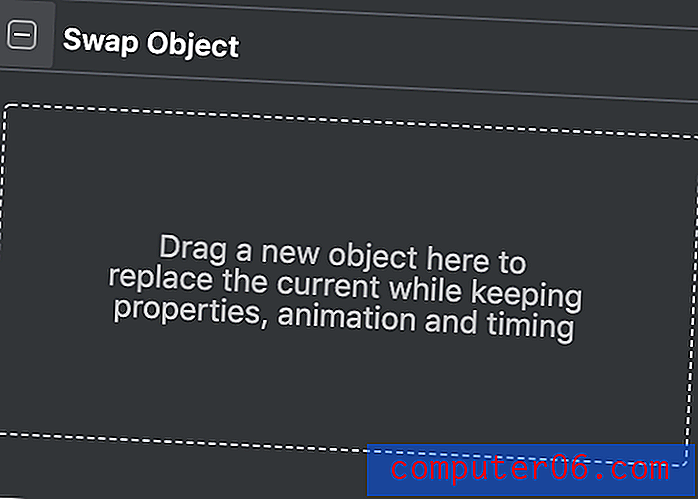
Isso é bastante útil se você estiver usando um modelo ou se estiver testando alguns itens diferentes no mesmo local. Permite manter a posição e os efeitos da linha do tempo sem recriá-los para cada novo item.
Barra de ferramentas
A barra de ferramentas acima da tela também é algo que você provavelmente usará com frequência.

A flecha à esquerda nunca se acendeu para mim - independentemente do tipo de objeto em que cliquei ou das ações que tentei, não consegui ativá-lo. No momento, ainda não tenho certeza do seu uso. Consegui que o programa fizesse o que quisesse.
Ao lado dele é a ferramenta de texto. Você pode usá-lo para adicionar texto. Isso é seguido pelos botões Espelho, que inverterão uma imagem horizontal ou verticalmente. À direita, você encontrará os botões Desfazer e Refazer e, em seguida, os botões Recortar, Copiar e Colar padrão.
O botão com os dois retângulos será ativado se você selecionar vários objetos ao mesmo tempo. Você terá a opção de escolher uma aresta para alinhar os itens ou pelo centro vertical / horizontal.
O botão da lupa permite alterar o tamanho da tela que você está visualizando.
Por fim, o botão de grade permite configurar uma grade sobre o seu vídeo, útil para alinhar objetos diferentes. Você pode definir o número de linhas horizontais e verticais e decidir se os elementos devem ser ajustados a essas diretrizes.
Linha do tempo e animação
A Linha do tempo é onde você pode fazer ajustes no tempo e na aparência de seus ativos. Cada item recebe sua própria linha na linha do tempo e a posição do seu bloco de cores se correlaciona com um carimbo de data / hora acima dele. O marcador vermelho indica qual parte do vídeo está atualmente exibida na tela.

Para adicionar animações a um objeto, clique no botão "Adicionar animação" na parte inferior da linha do tempo ("Adicionar ponto de pausa", todo o conteúdo deve ser usado apenas se você estiver no "Modo de apresentação").

Depois de clicar nele, você pode escolher animações de entrada e saída, animações de movimento ou animações “manuais” se quiser que alguém pareça esboçar uma imagem (como em um vídeo no quadro branco).
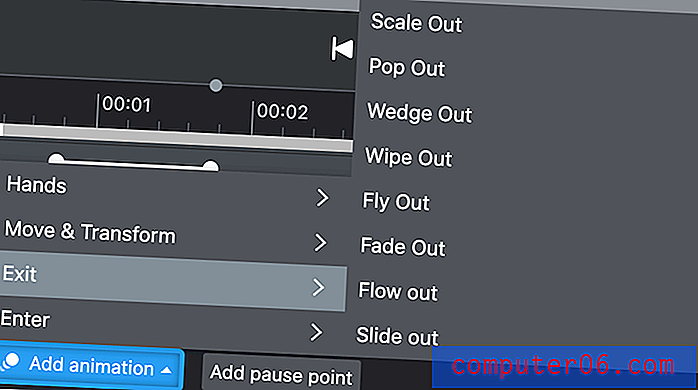
Depois de adicionar uma animação, uma pequena barra branca aparecerá abaixo do item na linha do tempo. Alterar o comprimento dessa barra alterará o comprimento da animação.

No geral, a linha do tempo funciona de maneira muito simples e depende de arrastar e soltar. Pode ficar um pouco cheio, mas você pode expandir a área de visualização (com o custo de reduzir o tamanho da tela) conforme necessário.
Salvar e exportar
Dentro do editor, o Moovly possui um recurso de salvamento automático, embora você também possa pressionar manualmente “salvar” no canto superior direito. Para exportar seu vídeo, no entanto, você precisará ir para a página inicial / painel onde seus projetos estão listados.
A partir daqui, role até o projeto que você deseja exportar. Você pode "Publicar", "Baixar" ou "Compartilhar".
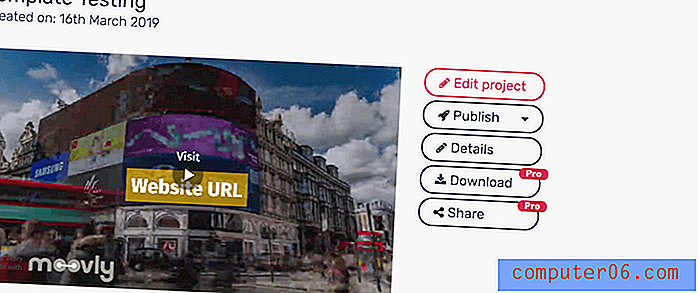
A opção "Publicar" permitirá que você faça o upload para a Moovly Gallery, Youtube ou Vimeo.
O "Download" está disponível apenas para usuários pagos, mas criará um arquivo de vídeo sem a marca d'água Moovly em qualidade HD e fará o download para o seu computador.
"Compartilhar" também está disponível apenas para usuários pagos. Esse recurso é para permitir que outras pessoas visualizem, editem e copiem seu vídeo. É como o botão de compartilhamento no Google Docs, e todos os vídeos do Moovly compartilhados com você aparecerão na guia "Compartilhado comigo" na página inicial.
Apoio, suporte
O Moovly oferece alguns tipos diferentes de suporte. Eles têm uma boa seção de perguntas frequentes e a maioria dos tópicos tem vídeos, em vez de instruções escritas.
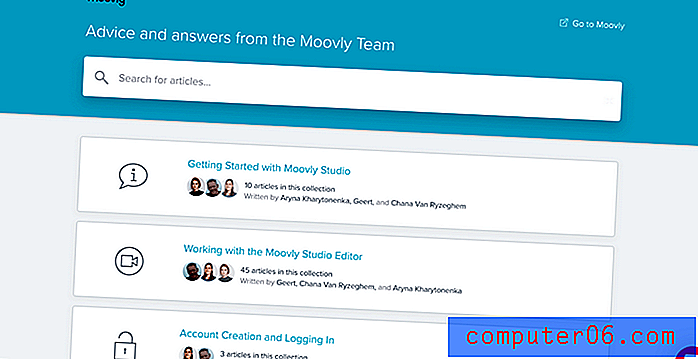
Há também um recurso de bate-papo, mas não pude testá-lo. Isso ocorre porque essa janela de "conversa" só tem representantes ativos durante o horário da Europa Central - isso é de 6 a 8 horas à frente dos usuários nos Estados Unidos, dificultando o diálogo com uma pessoa real.
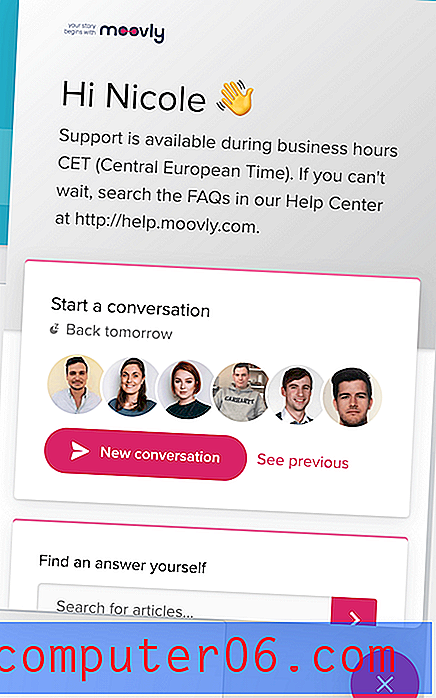
Além disso, se você quiser contatá-los por e-mail, é melhor salvar para consultas sérias ou complicadas. Os tempos de resposta variam de acordo com o nível da sua assinatura, o que é compreensível, mas a maioria das suas perguntas provavelmente pode ser encontrada nos documentos de ajuda existentes.
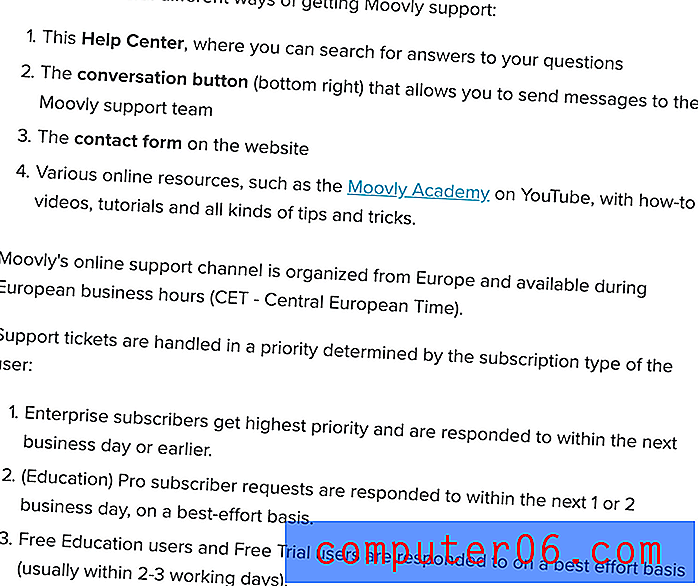
Razões por trás das minhas classificações e revisão
Eficácia: 4/5
Para um editor de vídeo freemium, o Moovly possui muitos recursos. Você pode inserir seus próprios materiais, manipular a linha do tempo e usar uma riqueza de recursos gratuitos. Geralmente, parece carregar muito rapidamente e só experimentei lag uma vez quando tentei inserir um novo videoclipe. Se você está criando vídeos educacionais ou promocionais, tem praticamente tudo o que você precisa. No entanto, você provavelmente não desejará usá-lo para edição de vídeo, pois não pode ajustar nada além de opacidade e volume nos clipes. No geral, é um ótimo editor se você não precisa de uma ferramenta profissional completa.
Preço: 4/5
O nível livre do Moovly é generoso. Você não é pago, exceto quando se trata de baixar o projeto final, e os recursos que eles oferecem são abundantes. O preço no nível profissional parece justo para uso comercial, US $ 25 por mês durante um ano ou US $ 50 mês a mês. No entanto, esse mesmo nível é comercializado para a educação, e isso definitivamente não está na faixa de preço da maioria dos alunos e professores.
Facilidade de uso: 5/5
Uma das grandes coisas do Moovly é como é fácil começar. Possui menus simples e recursos de fácil acesso. Um tutorial simples no botão "ajuda" o guiará se algo parecer incerto. Não poderia ficar mais simples.
Suporte: 4/5
É justo que um programa de criação de vídeo ofereça muitos de seus tutoriais em formato de vídeo. O canal do YouTube, “Moovly Academy”, inclui muitos vídeos para aprender a usar o programa em seu potencial máximo, e a página de ajuda oferece artigos e um mecanismo de pesquisa fácil. O Moovly oferece suporte por bate-papo e e-mail, mas é oferecido com base no Horário da Europa Central, o que pode limitar o quão acessível é para você. Por fim, o Moovly oferece suporte por email, mas você deve salvá-lo como último recurso. A maioria das perguntas pode ser resolvida usando os outros recursos fornecidos, e o tempo de resposta é baseado no seu nível de assinatura.
Alternativas Moovly
Se o Moovly não parece a escolha certa, existem muitas alternativas por aí.
O Animaker é uma ótima opção se você deseja vídeos animados simples, sem clipes de ação ao vivo. Ele tem muita flexibilidade, uma estrutura de preços que pode ser mais amigável para aqueles com orçamento limitado e muito mais modelos do que o Moovly. É baseado na Web, portanto você não precisará baixar nada. Você pode conferir nossa análise completa do Animaker aqui.
Powtoon é outro editor animado baseado na Web que você pode achar útil. É mais fortemente baseado em modelos, o que pode ser bom para quem só precisa de algo rápido. O editor é baseado em cenas, em vez de ter uma linha do tempo abrangente, que pode ser mais fácil de gerenciar para usuários menos experientes. Powtoon tem sua própria biblioteca de personagens e gráficos gratuitos. Você pode conferir na nossa análise detalhada do Powtoon aqui.
O Camtasia oferece ferramentas profissionais de edição e é mais um editor de vídeo tradicional, se você precisar aumentar um pouco. É mais voltado para a criação de seu próprio conteúdo, para que você não encontre bibliotecas de ativos ou modelos em abundância. No entanto, você encontrará ferramentas para efeitos visuais e de áudio, uma linha do tempo detalhada e uma variedade de opções de exportação. Para saber mais, você pode ver nossa análise completa do Camtasia.
Conclusão
No geral, o Moovly é um ótimo criador de vídeo baseado na Web. Oferece muito mais do que a maioria de seus concorrentes, especialmente no nível gratuito. Embora nunca corresponda a um software profissional de edição de vídeo, ainda é uma ótima opção para fazer clipes curtos, filmes explicativos ou vídeos de marketing.
Get Moovly
0/5 (0 Comentários)


